 |
 |
|
■ 困った!その2 インターネットにつながらない編

※インターネットに接続確認をする前に、LAN接続が可能なことを確認してください。
※LAN接続可能の状態でインターネットが接続できないときは、配線の接続、ルータ、モデム、回線などに原因が考えられます。お使いのモデムのマニュアルをご用意ください。
つぎの質問に沿って問題の解決を行います。
|
 |
|
■インターネット設定編
|
| ネットワーク機器のLEDは正常に点灯または点滅していますか? | 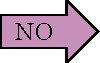 | (1)各機器の電源、LANケーブルなどの接続がしっかりしていることを確認します。
(2)各ケーブルの接続先が正しいことを確認します。 |
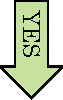 | |
プロバイダの接続ID、パスワードはあっていますか?
類似文字(I(アイ)と1(いち)、O(オー)と0(ゼロ)など)の確認、大文字小文字なども確認をします。
※プロバイダのマニュアルを参照して設定をしてください。
| 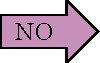 | 正しいID、パスワードを入力します。
※プロバイダによってはユーザIDの後に「@***.ne.jp」のような入力が必要なときもあります。お使いのプロバイダのマニュアルを参照してください。
|
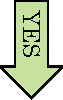 | |
| インターネット接続を実行したときに、接続の結果に「PADI-TIMEOUT」や「サーバーからの応答がありません」と表示されずに接続しますか? | 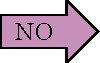 |
(1)全てのネットワーク機器の電源をオフにします。
(2)30分〜1時間ほど経過後、モデム>ブロードバンドルータ>コンピュータの順に電源をオンにします。
※お使いの機器のマニュアルを参照してください。
それでも接続できないときは、プロバイダ側で問題が発生していないかを、ご利用のプロバイダにお問い合わせください。また、下記の「回線別トラブル編」も参照してください。
|
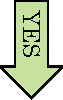 | |
| インターネット接続ツールソフトをインストールしていますか? |
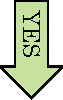 |
ルータを介してインターネットに接続するときは、インターネット接続ツールは必要ありません。
インターネット接続ツールをアンインストールします。 |
|
| |
 |
|
■回線別トラブル編
|
| ■NTTフレッツ・ADSL/Bフレッツ(PPPoE接続) |
●PPPoEの接続設定の後には接続確認が行われます。
「接続診断」という機能を持ったブロードバンドルータのは、その機能を使って接続結果が良好かどうかを確認してください。
設定の最後で自動的に接続し、その結果を画面上に表示するタイプのブロードバンドルータは、接続に成功したというメッセージが表示されるか確認してください。
●ISPから配布されたID、パスワードを確認してください。
※プロバイダによってはユーザIDの後に「@***.ne.jp」のような入力が必要なときもあります。
プロバイダからの接続資料には、ユーザIDの表記で「@」以降の部分が記載されていないことももあります。そのときはNTTからのフレッツ接続資料の中に、プロバイダ別のドメイン名リストがありますので、そちらで「@」以降の表記をご確認ください。
|
|
| |
| ■ケーブルTVやYahoo!BB(通常接続(DHCP接続)) |
●ケーブルTVやYahoo! BBは「通常接続(DHCP接続)」という方式で接続を行います。
このとき設定らしい設定はほとんど必要ありません。
インターネットに接続するには、ブロードバンドルータがISP(プロバイダ)からIPアドレスを取得します。
ブロードバンドルータのWAN側ポートにIPアドレスが表示されているか確認してください。「ステータス表示」や「アカウント管理」の画面で確認できます。
ブロードバンドルータを設置するときにケーブルをモデムから外してそのままブロードバンドルータに接続してしまうと、 本来ブロードバンドルータに割り当てられるはずのIPアドレスをコンピュータが持ったままになってしまい、ブロードバンドルータがモデムからIPアドレスを正しく取得できないことがあります。
そのときはコンピュータを再度モデムに接続しなおし、一度コンピュータを終了させてください。
モデム接続後にコンピュータを終了させれば、通常は取得したIPアドレスは開放されます。
コンピュータの電源が切れたらモデムとブロードバンドルータを接続し、モデム→ブロードバンドルータ→コンピュータの順に電源を入れてください。
|
|
| |
| ■IP固定接続 |
●ルータのWAN側IPアドレスがISP(プロバイダ)から配布されたものとあっていることを確認してください。
●ID、パスワード、DNSをISPから配布されたものとあっていることを確認してください。
※プロバイダによってはユーザIDの後に「@***.ne.jp」のような入力が必要なときもあります。
プロバイダからの接続資料には、ユーザIDの表記で「@」以降の部分が記載されていないこともあります。そのときはNTTからのフレッツ接続資料の中に、プロバイダ別のドメイン名リストがありますので、そちらで「@」以降の表記をご確認ください。
|
|
| |
| ■OCN(IP8/IP16)(PPPoE Unnumbered接続) |
●ルータのWAN側IPアドレスがISP(プロバイダ)から配布されたものとあっていることを確認してください。
●ID、パスワード、DNSをISPから配布されたものとあっていることを確認してください。
※プロバイダによってはユーザIDの後に「@***.ne.jp」のような入力が必要なときもあります。
プロバイダからの接続資料には、ユーザIDの表記で「@」以降の部分が記載されていないこともあります。そのときはNTTからのフレッツ接続資料の中に、プロバイダ別のドメイン名リストがありますので、そちらで「@」以降の表記をご確認ください。
|
|
| |
| ■アッカやイー・アクセス |
●アッカやイー・アクセスはADSL回線ですが、提供されているモデムにルータ機能がついています。
複数のコンピュータで利用するときは、ハブがあればアクセスできるため本来ブロードバンドルータは必要ありません。
それでもブロードバンドルータを使用したいときは、ブロードバンドルータのIPアドレスを変更することで利用できるようになります。
ブロードバンドルータのIPアドレスは「192.168.1.1」になります。
もし、ご利用のモデムも同じく「192.168.1.1」というIPアドレスを持っていて、 しかも設定画面にアクセスしたときにモデムの設定ができるようだと、 ブロードバンドルータのWAN側とLAN側が同じようなアドレス(192.168.1.**)になってしまいます。
そのためブロードバンドルータが混乱して正常な動作ができなくなります。
ハブではなくブロードバンドルータを使用したいときはブロードバンドルータのLAN側のIPアドレスを、 「192.168.2.**」のようにWAN側のIPとは別のアドレスに変更後、接続できるようになります。
|
|
 |
|
|
